Bara för att Windows-klockan försvann betyder det inte att du inte kan använda din dator, men det är irriterande. Du är van att veta vad klockan är genom att bara titta på klockan, men nu är den osynlig, saknas eller så har den blivit svart.
Följande tips bör få tillbaka Windows-klockan där den ska vara och behålla den där. Du kommer äntligen att kunna titta över och veta vad klockan är.
Aktivera klocka i Inställningar
Ibland kan det verka som att din dator har ett eget sinne och att specifika inställningar ändras. Detta kan hända, särskilt om du nyligen har gått igenom en uppdatering. Kanske ligger lösningen i att aktivera klockan igen i inställningar.
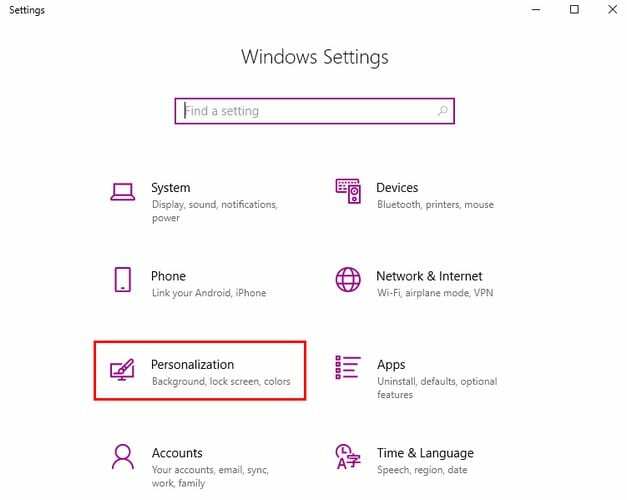
För att få tillbaka klockan, klicka på Windows startmeny och klicka på kugghjulet för att gå till Inställningar. Gå till Personalisering, följt av alternativet Aktivitetsfältet.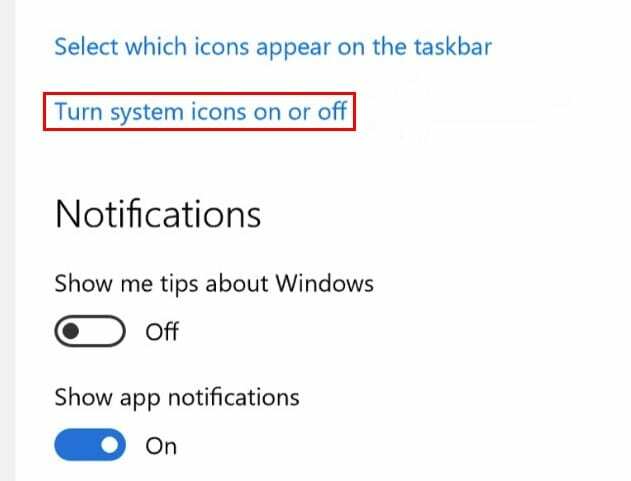
Klockalternativet bör vara det första på listan. Slå på den, den har stängts av. Ett annat sätt att komma åt inställningar är genom att klicka på ett fritt utrymme i aktivitetsfältet och välja inställningar för aktivitetsfältet.
Ändra ditt tema
En annan anledning till att din Windows-klocka är skadad eller saknas kan bero på ett inkompatibelt tema. Ju äldre ett tema blir, desto större är risken att det är inkompatibelt med din dator.
Om du har ett anpassat tema på din dator, prova att byta till ett standardtema. Du kan göra detta genom att gå till:
- inställningar
- Personalisering
- teman
- Högerklicka på det anpassade temat och klicka på Ta bort
Välj ett annat tema från alternativet Windows ger dig, eller så kan du fortsätta och bygga om ditt tema.
Ändra ditt befintliga tema
Om du inte är redo att skiljas från ditt nuvarande tema kan du alltid ändra det. Se till att du har sparat ditt tema. För att kontrollera om du har sparat ditt tema, gå till:
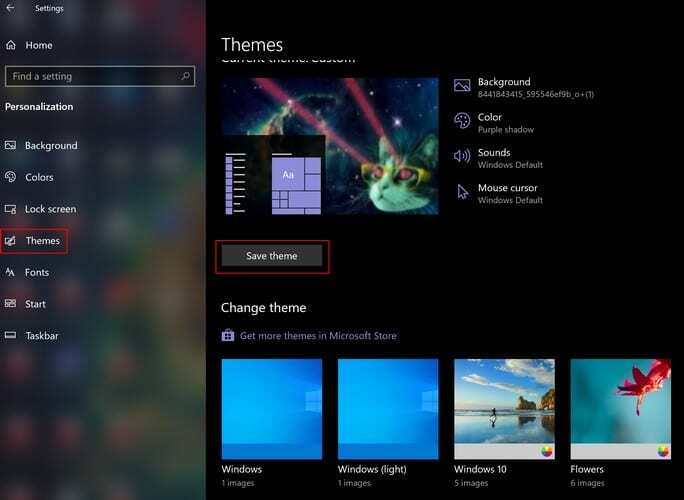
- inställningar
- Personifiera
- Välj alternativet Teman till vänster
- Klicka på Spara tema precis under temat
- Namnge ditt tema
- Gå till följande sökväg: C:\Users\UserName\AppData\Local\Microsoft\Windows\Themes
- Sök efter filen som har namnet på temat du sparade
- Öppna filen med Notepad genom att högerklicka på den
- Ersätt denna rad: Path=%SystemRoot%\resources\themes\Aero\AeroLite.msstyles
- Med denna rad: Path=%SystemRoot%\resources\themes\Aero\Aero.msstyles
- I fönstret Teman väljer du det nyskapade temat
Ändra färgen i aktivitetsfältet för att ta bort svart från klockan
Om ditt Windows är att det har blivit svart, är det samma sak som om det var borta. I båda fallen är det värdelöst. För att åtgärda det här problemet gå till:
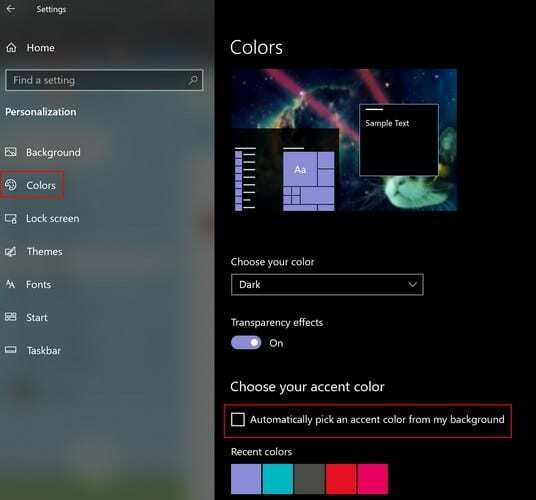
- inställningar
- Personalisering
- Färger
- Avmarkera Välj automatiskt en accentfärg från min bakgrund
Slutsats
Din värld kommer inte att falla samman bara för att Windows-klockan saknas, men det går bättre med den där. Vilken typ av problem ger din klocka dig? Låt mig veta i kommentarerna nedan.